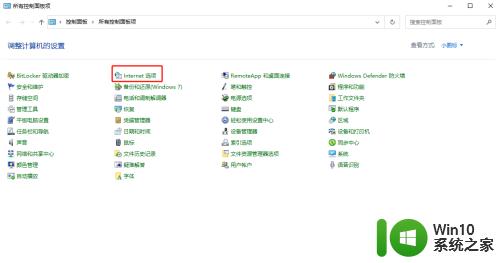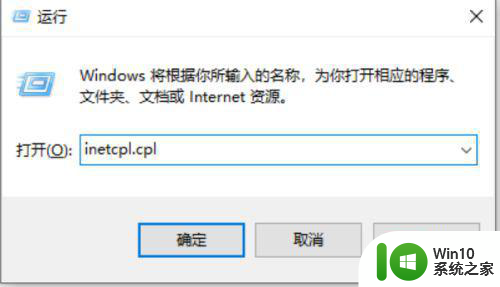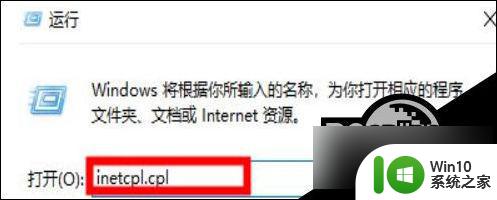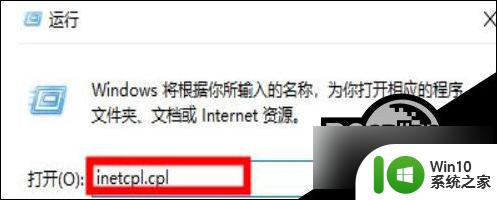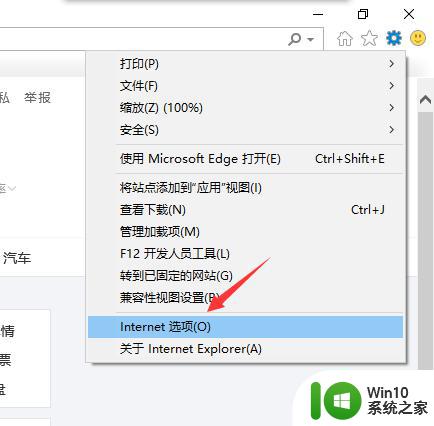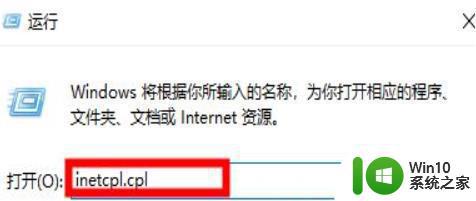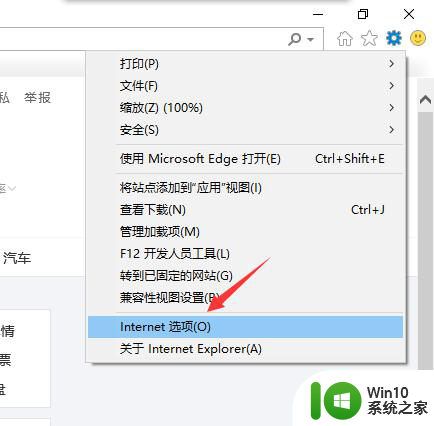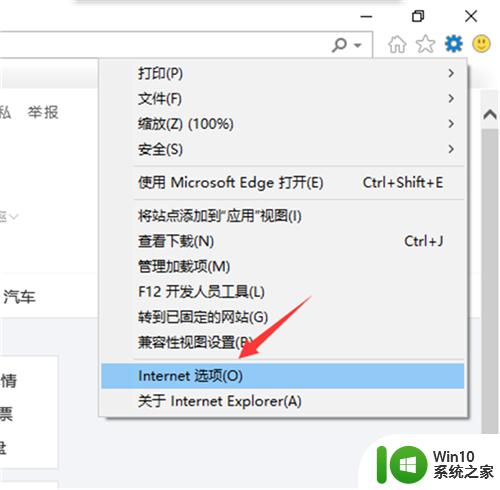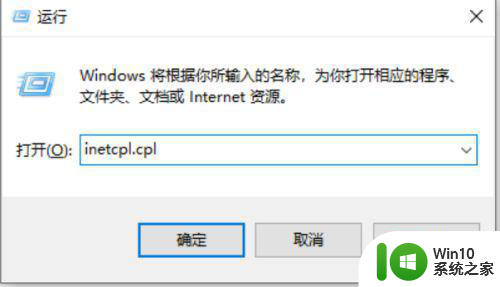win10网页此站点不安全如何解决 win10网站不安全打不开怎么办
有些用户在使用win10电脑的时候发现电脑提示无法验证此网站的标识或连接的完整性无法访问,今天小编教大家win10网页此站点不安全如何解决,操作很简单,大家跟着我的方法来操作吧。
解决方法:
1.首先可以看看提示界面有三个项目检查,其中一个与日期有关的项目没有通过。这时可以检查一下电脑的系统日期是不是被修改过,不是现实正确的日期。修改过来即可解决以上问题。
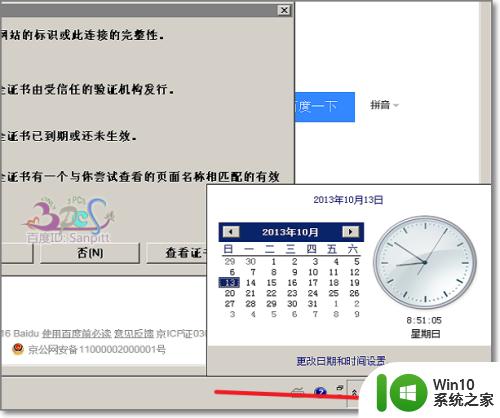
2.若不是日期问题,我可以来看看是不是浏览器设置问题,如打开IE浏览器的Internet选项。
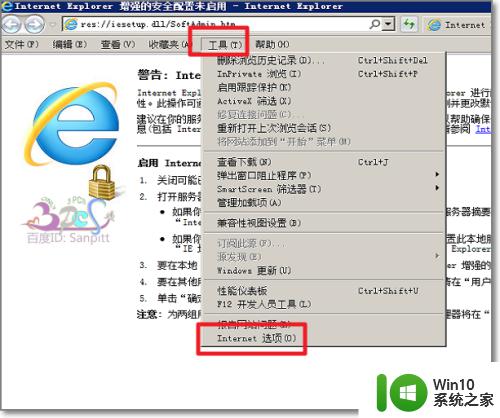
3.找到安全中的Internet,将启用保护模式前面的沟取消。
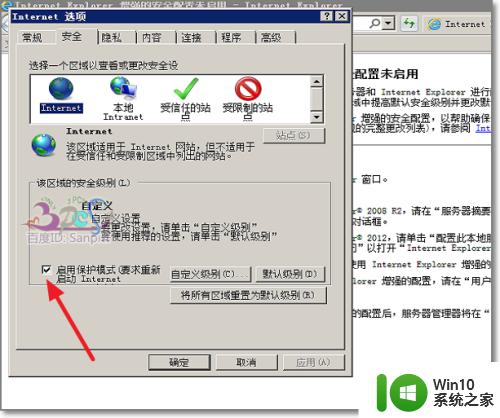
4.点击确定,这样会影响上面的安全的性,若这样的问题还没有解决,建议还是将沟打上。
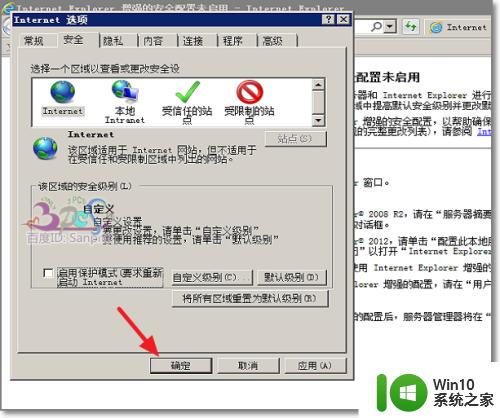
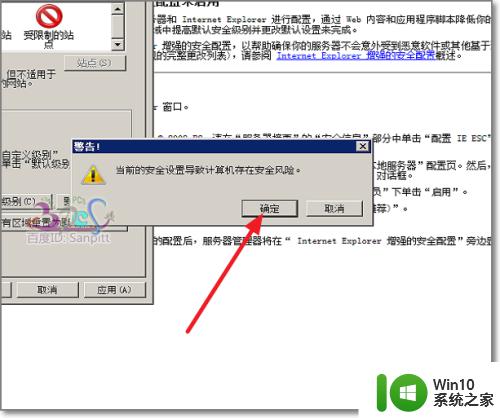
5.若修改过的Internet的设置,而也忘记了修改了某个地方。我们可以将设置还原成默认设置,也是排除问题的解决方法。
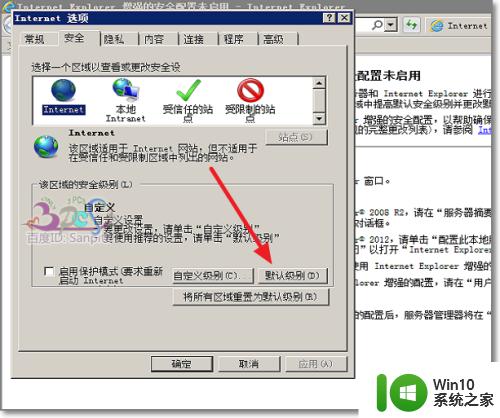
6.再者,若是这个网站是经常访问的可靠网站,可以将这个网站添加到信任站点中。
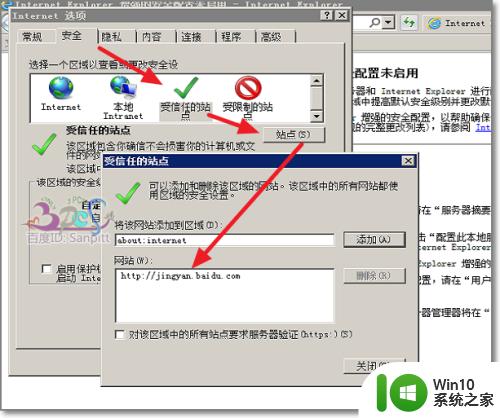
7.若以上还是存在问题,那么有可能是证书本身有问题了。可以点击查看证书,再次安装一下这个网站的证书。
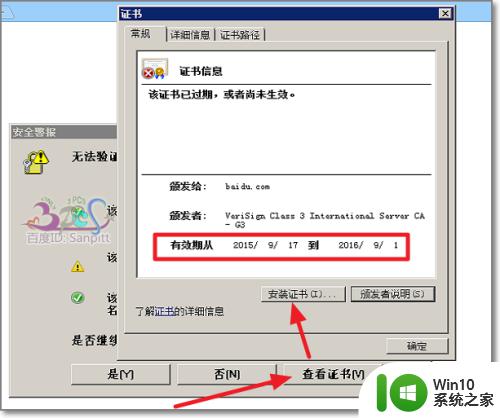
以上就是win10网页此站点不安全如何解决的全部内容,有需要的用户就可以根据小编的步骤进行操作了,希望能够对大家有所帮助。